1. 토큰의 LED가 소진되었을 수 있습니다. 확인하려면 다음을 수행해야 합니다.
- "시작" > "제어판" > "Rutoken 제어판"을 엽니다(이 항목이 없는 경우 Rutoken 드라이버를 업데이트해야 합니다).
- 열리는 “Rutoken 제어판” 창에서 “리더” 항목에 토큰이 표시되는지, “PIN 코드 입력”(또는 “로그인”) 및 “정보” 버튼이 활성화되어 있는지 확인해야 합니다. 버튼이 활성화되어 있으면 전구가 다 닳은 것입니다(이는 Rutoken의 작동에 영향을 미치지 않습니다). 버튼이 비활성화된 경우 2단계로 이동해야 합니다.
2. Rutoken을 다른 USB 포트에 연결합니다.
3. 스마트 카드 서비스를 시작/다시 시작합니다. 이렇게 하려면:
- 시작 > 제어판 > 관리 도구 > 서비스를 선택합니다. 목록에서 스마트 카드 서비스를 찾아 상태 열의 값을 확인하세요.
- 서비스가 실행 중이면 다시 시작해야 합니다. 클릭해야 함 오른쪽 클릭서비스 이름이 있는 줄에 마우스를 놓고 "다시 시작"을 선택합니다.
- 서비스가 중지된 경우 서비스를 시작해야 합니다. 이렇게 하려면 서비스 이름이 있는 줄을 마우스 오른쪽 버튼으로 클릭하고 "실행"을 선택합니다.
4. 먼저 컴퓨터에서 미디어 연결을 끊은 후 Rutoken 드라이버를 다시 설치합니다.
이렇게 하려면 "시작" 메뉴 > "제어판" > "프로그램 추가/제거"(Windows Vista \ Windows Seven의 경우 "시작" > "제어판" > "프로그램 및 기능" 메뉴)를 엽니다. 목록에서 "Rutoken" 항목 드라이버"를 찾아 "삭제"를 선택합니다. 제거한 후에는 컴퓨터를 다시 시작하고 Rutoken 드라이버를 다시 설치해야 합니다.
5. 드라이버를 다시 설치해도 오류가 해결되지 않으면 "장치 관리자" 메뉴를 사용하여 드라이버를 설치해야 합니다. 설치 절차는 유형에 따라 다릅니다. 운영 체제. 다음 설정은 다음과 같습니다.
Windows Vista\Windows Seven용 드라이버 설치
2. 열리는 메뉴에서 "장치 관리자"를 선택합니다.

3. 열리는 창에서 노란색 아이콘으로 표시된 '기타 장치' 항목이 목록에 있는지 확인하세요.

4. "ruToken" 줄을 강조 표시하고 "드라이버 업데이트"를 선택해야 합니다.


6. "찾아보기" 버튼을 클릭하고 C:\Windows\System32\Aktiv Co 디렉터리를 지정한 후 "다음" 버튼을 클릭합니다. 지정된 디렉터리가 숨겨져 있을 수 있습니다. 이 경우 “도구” 메뉴 > “폴더 옵션” > “보기”를 선택하고 “표시”를 선택해야 합니다. 숨겨진 파일, 폴더 및 드라이브"를 선택하고 디렉터리 선택을 반복합니다.
7. 설치가 완료될 때까지 기다린 후 “닫기” 버튼을 클릭하세요.

8. 드라이버를 설치하면 "USB 컨트롤러" 섹션에 장치가 표시됩니다. 토큰의 다이오드에도 불이 들어와야 합니다.

Windows XP용 드라이버 설치
1. “내 컴퓨터” 아이콘을 마우스 오른쪽 버튼으로 클릭하고 “속성”을 선택합니다.
2. “시스템 속성” 창에서 “하드웨어” 탭으로 이동하여 “장치 관리자” 버튼을 클릭하세요.

3. 열리는 창에서 노란색 아이콘으로 표시된 "ruToken"(또는 "알 수 없는 장치") 항목이 목록에 있는지 확인하고 해당 항목을 마우스 오른쪽 버튼으로 클릭한 후 "드라이버 업데이트"를 선택합니다.

4. "하드웨어 업데이트 마법사" 창에서 "지정된 위치에서 설치" 라디오 버튼을 선택합니다.

5. 열리는 창에서 "찾아보기" 버튼을 클릭하고 C:\Windows\system32\Aktiv Co\rt USB 디렉터리 경로를 지정한 후 "다음" 버튼을 클릭합니다. 지정된 디렉터리가 숨겨져 있을 수 있습니다. 이 경우 "도구" 메뉴 > "폴더 옵션" > "보기"를 선택하고 "숨김 파일, 폴더 및 드라이브 표시" 스위치를 선택한 후 디렉터리 선택을 반복해야 합니다.

6. 설치가 완료될 때까지 기다린 후 “마침” 버튼을 클릭하세요.

7. 드라이버 설치가 완료되면 장치가 범용 직렬 버스 컨트롤러 섹션에 나타납니다. 토큰의 다이오드에도 불이 들어와야 합니다.

6. 지침을 따라도 오류를 해결하는 데 도움이 되지 않으면 토큰에 결함이 있을 가능성이 높습니다. 이를 확인하려면 드라이버가 설치되지 않은 컴퓨터에 Rutoken을 연결해야 합니다. 미디어가 올바르게 작동하면 "새 하드웨어 검색 마법사"가 시작됩니다. 루트 토큰을 연결할 때 아무 일도 일어나지 않으면 미디어에 결함이 있을 가능성이 높으며 교체해야 합니다.
인증서 복사본을 저장한 경우 이전에 인증서를 설치한 Kontur.Extern 시스템에서 작업하려면 해당 복사본을 사용해야 합니다. 복사본이 저장되지 않은 경우 예정되지 않은 키 교체를 위해 서비스 센터에 문의해야 합니다.
JaCarta는 인식하고 사용하도록 설계된 미디어 및 프로그램 그룹입니다. 전자 서명. 이곳은 암호화 키가 있는 곳이기도 합니다. "Aladdin R.D."라는 회사의 제품입니다.
개발사 소개
회사 "Aladdin R.D." 20년 전에 설립됐다. USB 토큰과 스마트 카드(초기화 수단), 다양한 서비스와 시스템을 위한 전자 서명의 개발과 구현을 목표로 활동하고 있습니다. 회사 활동의 또 다른 핵심 영역은 기밀 정보를 포함하여 중요한 정보 저장의 안전을 보장하는 것입니다.
Aladdin R.D.에서 제공하는 대부분의 제품과 솔루션은 다음과 같습니다. 존재하는 내내 주목할 가치가 있습니다. 또한, 사용자들의 인정은 물론 다양한 상을 받으며 발전된 솔루션이 되었습니다.
프로그램
주요 프로그램은 JaCarta SecurLogon과 SAM입니다. SecurLogon은 정보 보안을 보장하는 데 필요한 복잡한 무작위 비밀번호를 생성합니다. 이 프로그램은 Windows를 사용하는 JaCarta 사용자를 위한 것입니다. 시스템에 로그인하려면 장치를 연결하고 PIN 코드를 입력해야 합니다. 이 프로그램에는 정기적으로 비밀번호를 변경하는 옵션도 있습니다.
SAM 또는 Safe Net Authentication Manager는 기업 사용자를 위해 설계된 특수 소프트웨어 제품입니다. SAM의 가장 큰 장점은 관리 능력입니다. 수명주기열쇠와 스마트 카드. 이를 통해 키를 더 빠르고 쉽게 구현하고 사용할 수 있습니다. 또한 재고 문제를 해결하는 데 도움이 됩니다.
JaCarta 통합 클라이언트 설치 방법
Jacarta 미디어가 작동하려면 "Unified JaCarta Client"를 다운로드해야 합니다. 모든 eToken 및 JaCarta 토큰 모델과 함께 작동하는 범용 소프트웨어 패키지입니다. 특별한 기술이 없는 일반 PC 사용자에게 편리합니다. CryptoProCSP 모듈의 전체 작동을 보장하고 다른 암호화를 사용하는 장치가 정상적으로 작동할 수 있도록 합니다.
프로그램에 대한 액세스는 회사 공식 웹사이트 https://www.aladdin-rd.ru에서 얻을 수 있습니다. 그런 다음 업무용 컴퓨터에 설치해야 합니다. 이때 미디어는 PC에서 연결을 끊고 모든 프로그램과 응용 프로그램을 닫아야 한다는 점을 아는 것이 중요합니다.
개발자 웹사이트에서 소프트웨어 제품과 함께 아카이브를 다운로드하려면 "다운로드"(또는 "다운로드")를 클릭해야 합니다. 그리고 클라이언트는 시스템 포털에서 프로그램을 찾을 수 있습니다. 아카이브가 PC에 있으면 압축을 풀어야 합니다. 실행 후 설치에 필요한 버전(32비트 또는 64비트)을 선택해야 합니다.

"컴퓨터의 하드웨어 아키텍처가 제품 유형과 일치하지 않습니다"라는 메시지가 표시된 창이 나타나는 것은 버전 선택이 잘못되었음을 의미합니다. "확인", "완료" 버튼을 클릭하고 다른 버전을 선택해야 합니다.
본 제품의 설치 방법은 대부분의 다른 제품과 유사하므로 팝업 창의 지침을 따라야 합니다.

해당 상자를 선택하여 라이센스 계약 조건에 동의해야 합니다. 그런 다음 "설치"를 클릭합니다. 작업이 완료되면 "마침"을 클릭하고 컴퓨터를 다시 시작하십시오.
JaCarta를 찾으려면 "시작" 버튼을 클릭하고 설치된 소프트웨어 제품 목록에서 적절한 제품을 선택하여 실행해야 합니다.

키 문제의 원인
EGAIS 시스템 사용자는 자카르타 없이는 작업이 불가능하다는 것을 알고 있습니다. 또한 에 등록하려고 할 때 처음부터 키 관련 문제가 나타날 수 있습니다. 일반적으로 사용자는 필요한 드라이버가 없거나 컴퓨터에 문제가 있다는 사실에 직면합니다. 또한 키가 작동하지 않는 데에는 다음과 같은 이유가 일반적입니다.
- 통신사가 여러 개인 경우 혼동하기 쉽습니다. Jacarta Unified Client가 토큰을 볼 수 없지만 플래시 드라이브를 찾은 경우 잘못된 미디어가 사용되는 것입니다. 통신사를 식별하는 또 다른 방법은 인증서입니다. JC-xxxxxxxxx 형식의 일련 번호로 JaCarta PKI/GOST 유형을 나타내야 합니다.
- 드라이버가 없습니다. 하드웨어 키가 항상 설치되는 것은 아닙니다. 따라서 JaCarta 미디어를 처음 연결한 후에는 프로그램이 설치될 때까지 기다려야 합니다. 그것은에서 일어난다 자동 모드몇 분 안에;
- "통합 JaCarta 클라이언트"가 없습니다.
- USB 포트에 결함이 있습니다. 이 가설을 테스트하려면 작동하는 다른 플래시 드라이브를 사용해야 합니다. USB를 포트에 삽입한 후 컴퓨터가 이를 감지하지 못하면 USB가 작동하지 않는 것입니다.
- 화면에 "Rutoken 웹 인증 라이브러리"라는 메시지가 나타났습니다. 이는 Rutoken 추가 기능이 비활성화되었음을 의미합니다. 프로그램을 실행하려면 “허용” 버튼을 클릭하고 시스템에 다시 로그인해야 합니다.

EGAIS 사용자를 위한 권장 사항 중 하나는 한 컴퓨터에서 하나의 토큰만 사용하는 것입니다. 예를 들어, 두 개가 있는 경우 서로의 전체 기능을 방해할 수 있으므로 작동에 문제가 있을 수 있습니다.
키가 작동하는지 여부를 확인할 수 있도록 개발자는 연결되면 켜지는 전구를 장착했습니다.
장비 작동에 문제가 발견되면 문제를 해결할 기술자에게 문의하세요.
소프트웨어 문제를 해결할 수 없는 경우 지원 서비스(https://www.aladdin-rd.ru/support/)를 이용하는 것이 좋습니다. 이 페이지에서는 문제를 설명하는 메시지를 남길 수 있으며, 다른 사용자가 자주 겪는 문제에 대한 많은 정보도 찾을 수 있습니다.
장비 및 소프트웨어일반 사용자가 스스로 설정을 이해하고 작업을 설정하는 것이 어렵지 않을 정도로 신중하게 고려되었습니다. 자신의 능력에 대해 의문이 든다면 전문가의 도움을 받아야 합니다.
0 사용자 평가 (0 총 평점)
안녕하세요 여러분, 오늘 저는 Etoken이 PKI 클라이언트에 표시되지 않는 문제로 3일간 싸운 것에 대해 말씀드리고 싶습니다. 이야기는 이렇습니다. 우리 회사는 편지 암호화를 도입하고 있으며 이를 위해 우리 인증 센터()에서 편지 암호화 및 서명을 위한 인증서를 발행했습니다. 인증서는 Etoken에서 발행되었으며 모든 사람에게 벌금이 부과되었지만 그는 회계사를 만나기를 거부했습니다. 다음으로 문제 해결 방법을 설명하겠습니다.
직장회계사는 엄청난 양의 특수 회계 소프트웨어를 가지고 있었습니다. 컴퓨터에는 이미 3개의 루트 토큰이 연결되어 있었습니다. PKI 관리 콘솔의 모습은 다음과 같습니다. 3개의 빈 판독기가 보이지만 결국 비어 있지는 않지만 알고 보니 PKI 클라이언트가 감지할 수 없는 루트 토큰이었습니다.

eToken 속성은 다음과 같습니다. 3개의 빈 장치가 보입니다.

가장 먼저 해야 할 일은 동시에 작동하는 키의 수를 추가하는 것입니다. 이는 다음과 같이 수행됩니다. 장치를 마우스 오른쪽 버튼으로 클릭하고 리더 장치 관리를 선택합니다.

하드웨어 리더의 수를 늘리십시오.
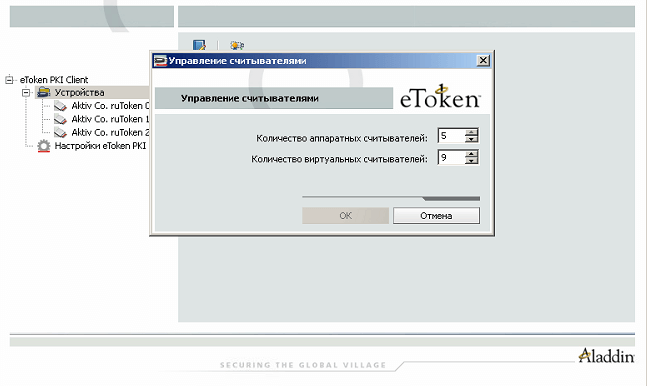
이 작업 후에는 재부팅해야 하며 토큰이 결정되어야 합니다. 아직 결정하지 못하셨다면 아래 내용을 읽어보세요 :)
이벤트 뷰어에서 다음과 같은 오류를 발견할 수 있습니다.
스마트 카드 판독기 'Aladin Token JC0'이 IOCTL GET_STATE를 거부했습니다. 명령 스트림 종료로 인해 I/O 작업이 중단되었습니다.
이 기적은 두 가지 이유로 가장 자주 나타납니다. 드라이버가 비뚤게 설치되었고 레지스트리를 제거하고 다시 정렬하거나 편집해야 합니다.

다시 설치하려면 PKI 클라이언트를 제거하고 PKI 클라이언트를 다운로드한 후 다시 설치해야 합니다. Etoken 클라이언트를 설치할 때 모든 Etoken이 컴퓨터에서 연결 해제되어야 한다는 점을 상기시켜 드리겠습니다. 설치 후에는 토큰에 불이 들어오고 Windows에서는 이에 대한 드라이버를 설치하고 식별해야 합니다. 결정하지 못한 경우 불필요한 토큰을 모두 끄고 해당 토큰만 남겨 두세요. 도움이 되지 않으면 레지스트리를 편집하십시오. 레지스트리 편집기를 엽니다. 분기로 이동: HKEY_LOCAL_MACHINE\SOFTWARE\Microsoft\Cryptography\Calais

마우스 오른쪽 버튼을 클릭하고 권한을 선택하세요.

그리고 전체 작성자-소유자 권한을 설정하세요.

재부팅하면 작동합니다. 나타나지 않으면 나에게 편지를 보내 주시면 함께 생각해 보겠습니다. PKI 클라이언트에서 Etoken이 보이지 않는 문제를 간단하게 해결한 방법입니다.
모두들 좋은 오후입니다!!! 오랫동안 블로그에 접속하지 못했습니다. 이유는 항상 동일합니다. 더 정확하게는 완전한 부재입니다. 누군가는 시간이 없다며 블로그를 하지 말라고 말할 것입니다. 그의 말이 부분적으로 옳을 수도 있습니다. 그러나 어떻게든 2년 이상 존재하고 삭제되지 않은 리소스를 버리는 것은 여전히 잘못된 것입니다. 동의하시나요?
그래서 주제에 더 가깝습니다. 직원들이 USB 토큰을 한 번도 사용하거나 본 적이 없는 조직을 상상하는 것은 이제 매우 어렵습니다. 사용 영역은 다릅니다. 인터넷 뱅킹, 모든 종류의 EDS, 회계 보고서, 휴가용 외국 여권 발급... 글쎄, 집에서는 신청할 수 없습니다!
인기 있는 USB 토큰으로는 Rutoken, eToken Aladdin, 판매 및 지원이 중단된 JaCarta 등이 있습니다. USB 토큰 제조업체는 다양한 제품 모델에 대해 다양한 "비법"을 사용하여 광범위한 제품 라인을 관리합니다.
그래서 다양한 토큰 모델 중에서 파란색 eToken PRO AnyWhere를 다루어야 했습니다. 다음과 같습니다:

USB 포트에 연결하면 빨간색 LED로 아름답게 빛나기 시작하는 아주 멋진 장치입니다. 당분간.
이 토큰은 특정 순간에 비활성화되어 CryptoPro가 더 이상 이를 볼 수 없으며 그에 따라 서명하는 것으로 나타났습니다. 전자 문서더 이상 가능하지 않습니다. 이는 동일한 제조업체의 다른 토큰인 eToken PRO Java, 라일락 색상에서는 관찰된 적이 없습니다. Aladdin의 소프트웨어(eToken PKI 클라이언트)가 설치되지 않은 다른 컴퓨터에 RDP를 통해 진입하는 순간 종료가 발생하는 것이 실험적으로 밝혀졌습니다. 더 나쁜 것은 파란색 토큰이 컴퓨터에 연결되어 있으면 "연결" 버튼을 클릭한 후 IP 주소 입력 상자가 고정되었기 때문에 Windows 8에서 RDP를 통해 연결하는 것조차 불가능했습니다.

그러한 붕괴를 초래하는 두 토큰의 차이점은 무엇입니까? 분명히 대답은 NoWhere AnyWhere 토큰의 이름에 있습니다. Aladdin의 웹사이트에 가서 이 토큰에 대해 뭐라고 적혀 있는지 살펴보겠습니다.
Aladdin 웹사이트에서는 eToken PRO AnyWhere USB 토큰이 PKI와 AnyWhere 자체의 두 가지 모드로 작동할 수 있다고 밝혔습니다(이에 대한 정보는 이미 삭제됨). eToken PKI 클라이언트가 대상 컴퓨터에 설치되어 있으면 토큰은 일반 eToken PRO처럼 첫 번째 모드에서 작동하기 시작합니다. 열쇠 가게처럼요. 이 모드에서는 이를 초기화하고 컨테이너에 인증서를 발급한 후 이를 사용하여 문서에 전자 서명할 수 있습니다(옵션). 그러나 이미 말했듯이 RDP를 통해 연결된 대상 컴퓨터에는 PKI 클라이언트가 설치되지 않았으므로 토큰이 AnyWhere 모드로 전환되었으며 제조업체는 한 번 준비된 토큰을 USB에 연결하면 자동으로 열리게 된다고 썼습니다. 사전 설치된 보안 웹사이트.
RDP 세션으로 토큰 전달을 비활성화해도 문제가 해결되지 않았다는 점은 주목할 가치가 있습니다... 도움이 된 것은 토큰 적용과 RDP를 통한 연결의 시간 분리뿐인데 어떤 경우에는 편리하지 않습니다.
지금은 더 우아한 해결책 없이 문제를 종료하겠습니다. 해결책이 있으면 게시하겠습니다. 또한 잠시 후에 문제에 대한 자세한 진단을 제공하도록 노력하겠습니다. 이 게시물의 슬픈 끝은 무엇입니까!
하지만... 아니, 그런 메모에 글을 남길 수는 없잖아요! 게시물의 주제와는 완전히 다르지만 인터넷에서 찾은 "세 번째 통에 버섯이 몇 개 있습니까?"비디오를 리메이크 한 비디오를 게시하고 싶습니다. 이 영상에서는 훈련이 실제로 효과가 있었습니다.







